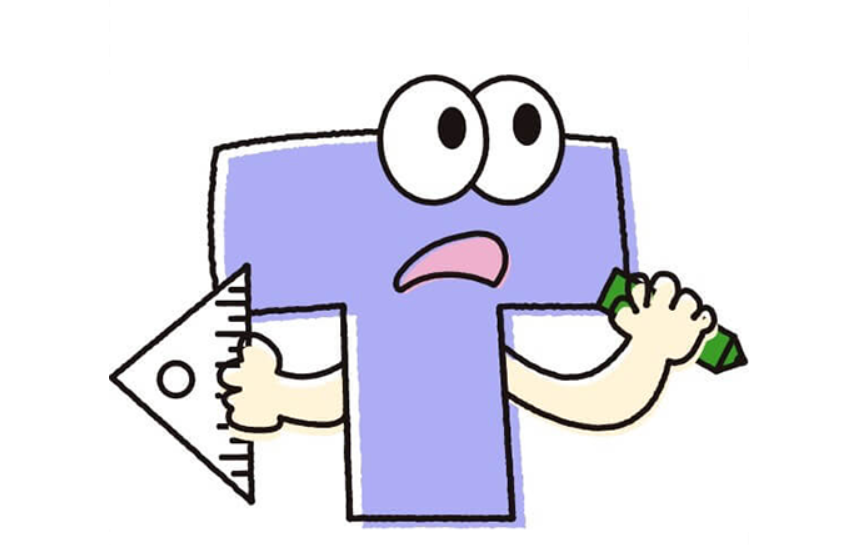前回、【税理士で対談‼徹底比較‼】実務者におすすめの土地作図システム4選!こちらの記事で
・陰地名人
・APCAD
・財産評価の達人
・土地作図くん
おすすめの土地の作図システムとして4つのソフトを紹介しました。
今回は、『財産評価の達人』の機能紹介をしていきます。
税理士が税理士目線で、メリットやデメリット、違いを説明しながらレビューしていきます。
動画では実際のシステムの画面で操作方法をわかりやすく解説しているため、実際の操作感がわかりやすくなっています。
こちらの動画も合わせてご覧ください。
財産評価の達人の料金
財産評価の達人のオプションとして陰地計算ソフトを付帯することができる仕様です。

さらに、陰地割合計算のオプションを付帯します。

例えば、パッケージ版の、スタンダードを選択する場合
24,700円+13,500円=38,200円+税
ということになります。
財産評価の達人の使用感
ログインしたら、「財産評価」をクリックします。
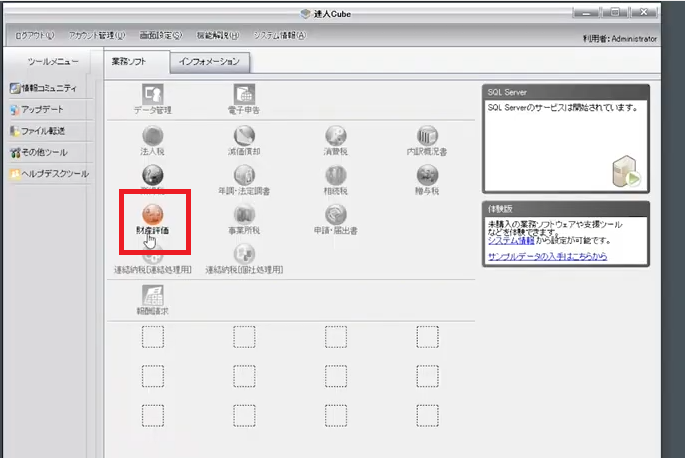
「新規作成」→必要箇所入力→「OK」をクリック
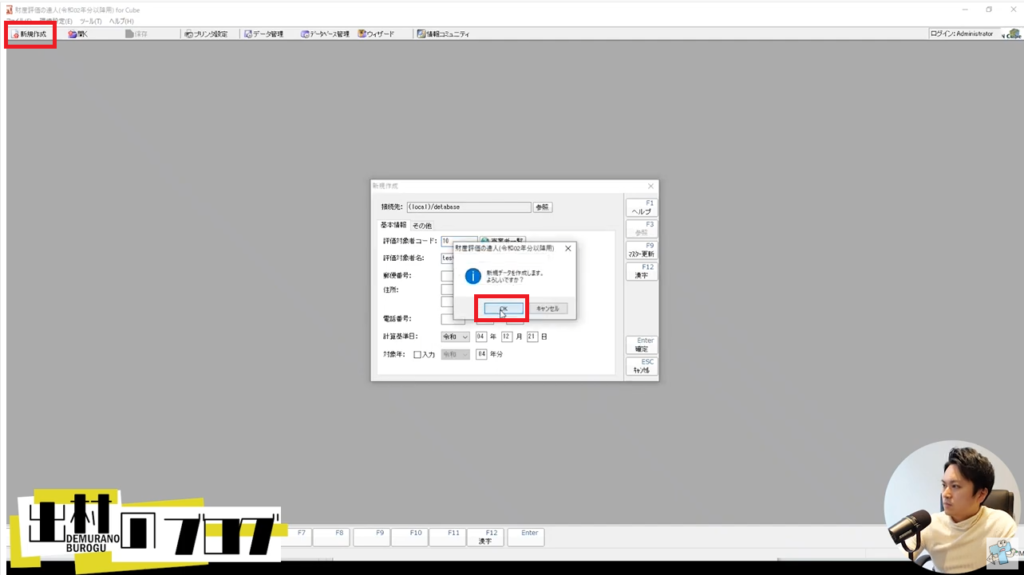
「土地評価明細の作成」→「土地及び土地の上に存する権利」をクリック

「新規登録」をクリック
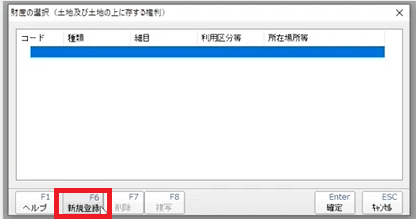
青枠で囲った、「帳票設定」をクリック→「かげ地割合計算の測量結果より自動設定する」に●をいれてEmterキー
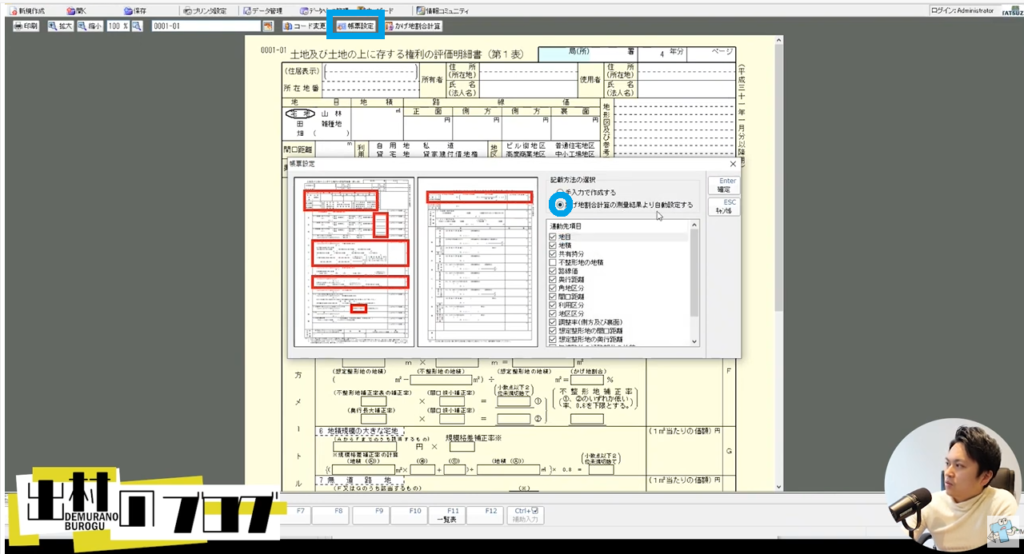
「かげ地割合計算」をクリック→「評価対象地区分の想定」を選択→「共有区分」の入力→「次へ」の順にクリック
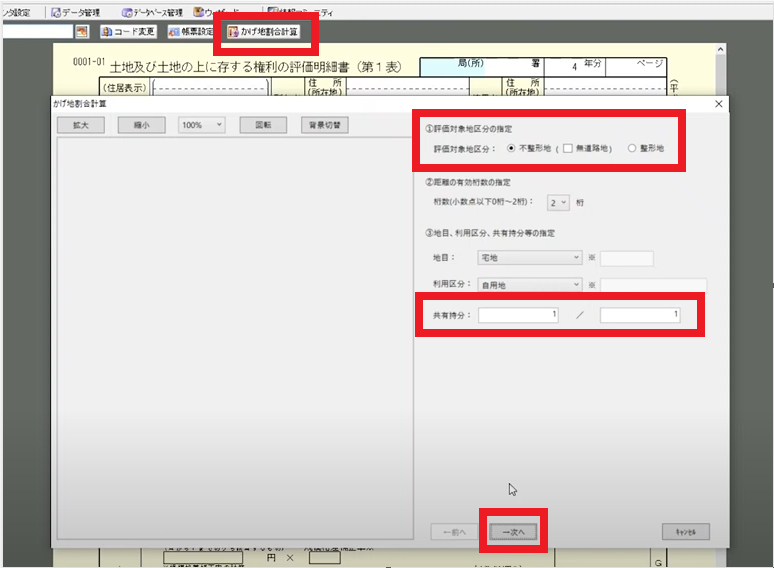
「画像取込」をクリック
ご自身のPCファイルが立ち上がるので、指定のファイルを選択します。
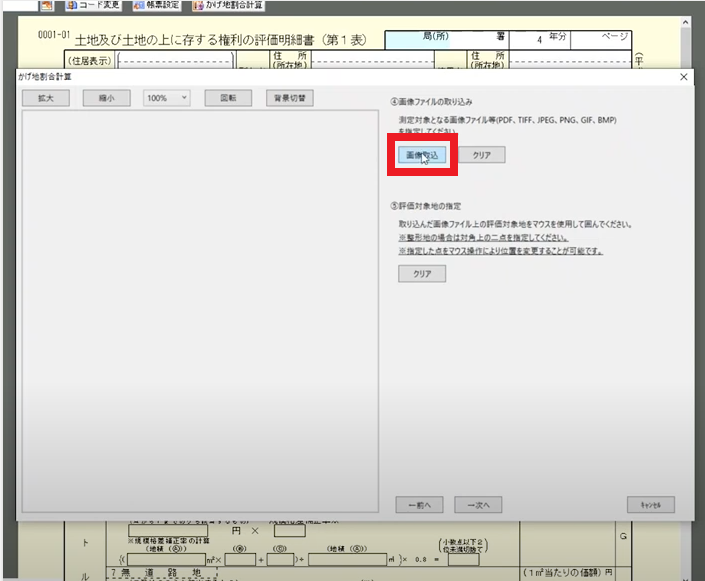
指定したファイルが取り込まれるので、ここでトリミングを行っていきます。
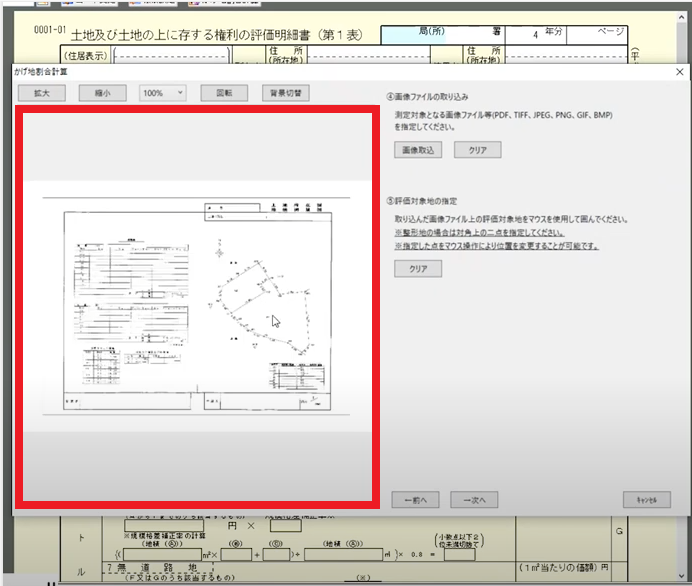
ここで、縮尺率を変えることができるので拡大可能です。
※陰地名人では拡大すると、画像が荒くなりましたが、財産評価の達人では鮮明に表示されるのが良いポイントです。
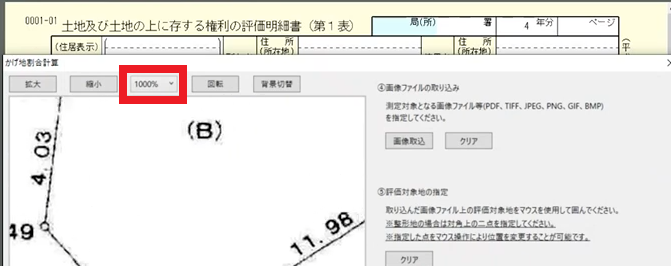
図面の点を打ちたい箇所を、直接クリックするだけで点が打つことができ、点と点が線で結ばれていきます。

点を打ち終えて、トリミングができました。
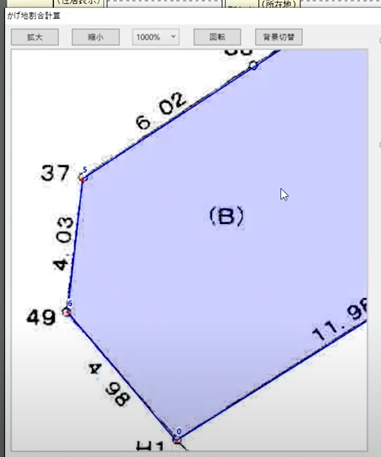
縮尺率を変えて、全体が見えるようにします
※スクロールで拡大縮小できれば便利なのですが、財産評価の達人では都度縮尺率を沢ないといけないのが少し工数であるポイントです
問題なければ「次へ」をクリックします
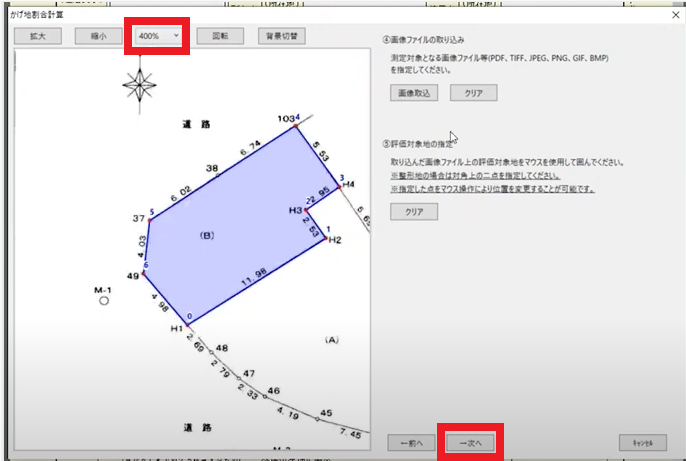
「評価対象地の測定」で測定パターンの選択をします。
面積をもとに測定、距離をもとに測定、用紙サイズと縮小率をもとに測定、と測定方法が3パターンあるのが財産評価の達人の良いポイントです。
用紙サイズと縮小率をもとに測定を選択して、測定を行う場合、そのあとに、測定結果の修正ができません
財産評価の達人のデメリットであるポイントです。
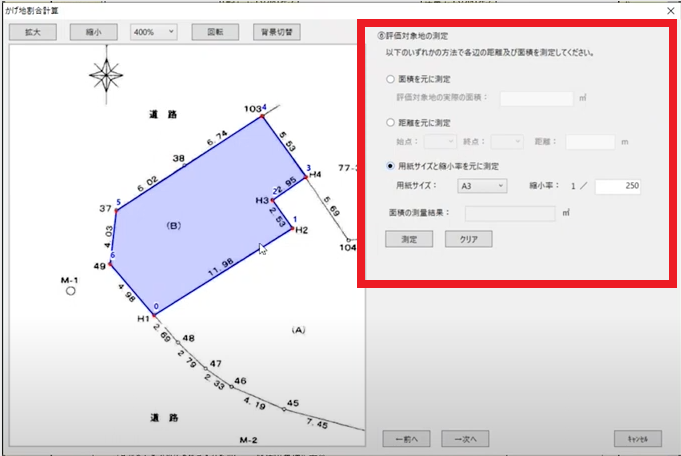
今回は、「面積をもとに測定」で進めていきます。「●」を入れたら
面積の入力を行い、「測定」をクリックします。
測定ができたら、「次へ」をクリックします。
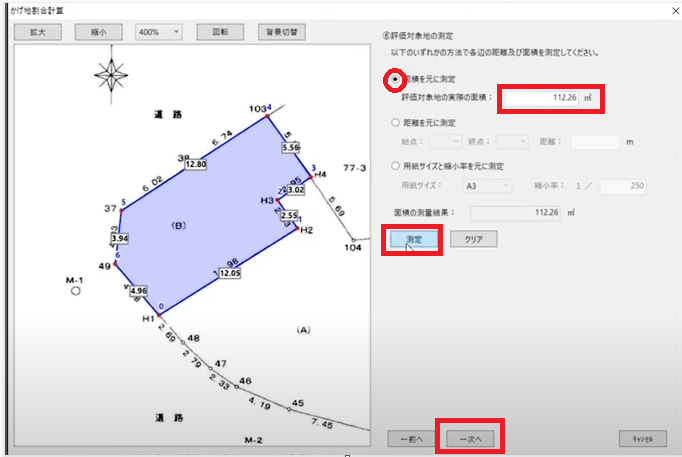
財産評価の達人では、各1辺の長さの細かい修正ができないのがデメリットです。
せめて、間口と奥行きだけでも補正することができれば、ちゃんとした想定整形地を作図することができるのですが現段階では不可能なようです。
「道路に面している路線の指定」を行います。
財産評価の達人では、各路線ずつに地区区分の指定ができるのが良いポイントです。
必要に応じて「隅切りの指定」を行います。
ここまで出来たら、「次へ」をクリックします
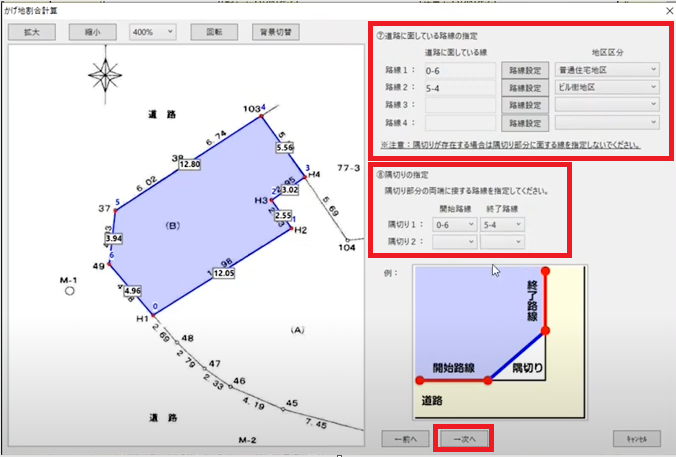
「路線価の指定」を行います。路線価を入力して、「正面測定」をクリック
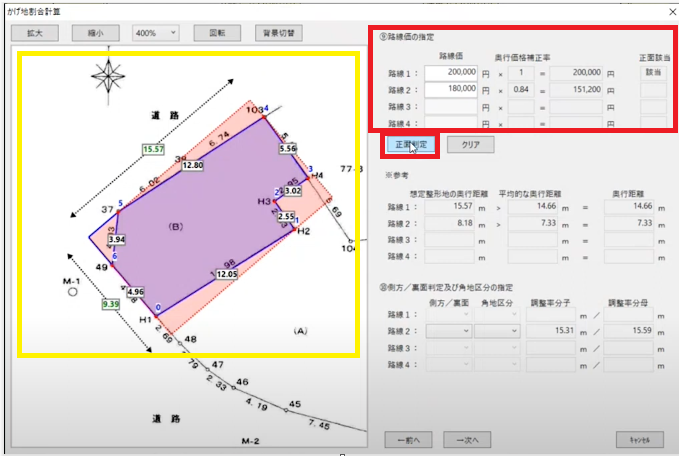
「次へ」を推し進めていくと、測定結果が表示されるので「完了」をクリックします。
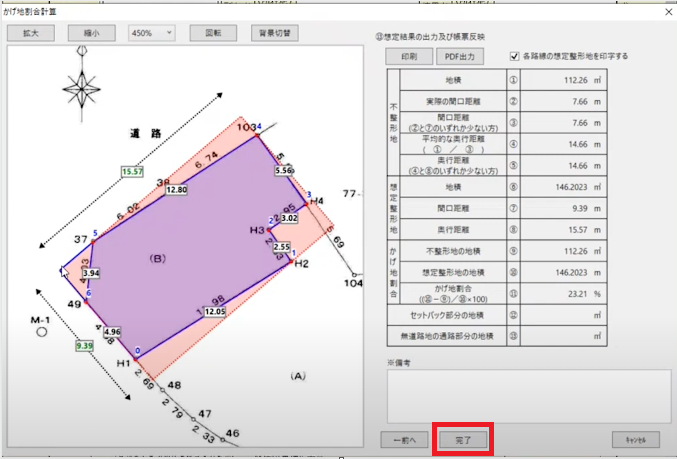
そうすると、明細書に全て反映されます。財産評価の達人のとてもよいポイントですよね。
補正ができないのが、デメリットなのでシンプルな土地にはとても向いています。
複雑な2つ以上の土地だったりする場合は不向きかなとおもいます。
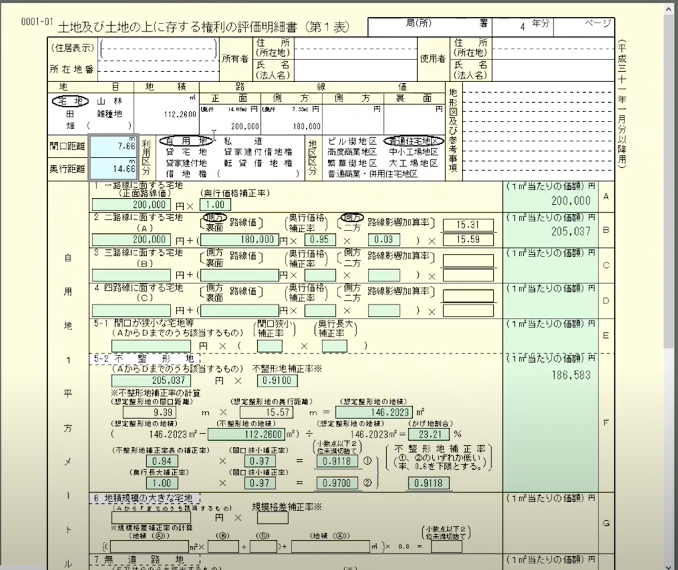
動画の中では、距離をもとに測定についても説明しているので是非ご覧ください。
まとめ
料金
ダウンロードするプランによって料金は変わる。

上記の金額いずれかに加え、下記の料金が加わります。

メリットとデメリット
・スクロールで拡大縮小できれば便利なのですが、財産評価の達人では都度縮尺率を沢ないといけない
・用紙サイズと縮小率をもとに測定を選択して、測定を行う場合、そのあとに、測定結果の修正ができない
・各1辺の長さの細かい修正ができない
・複雑な土地や、2つ以上の土地の場合には不向き
・図を拡大しても、ぼやけずに鮮明に表示される
・各路線ずつに地区区分の指定ができる
・測定結果を各、明細書に全て反映される